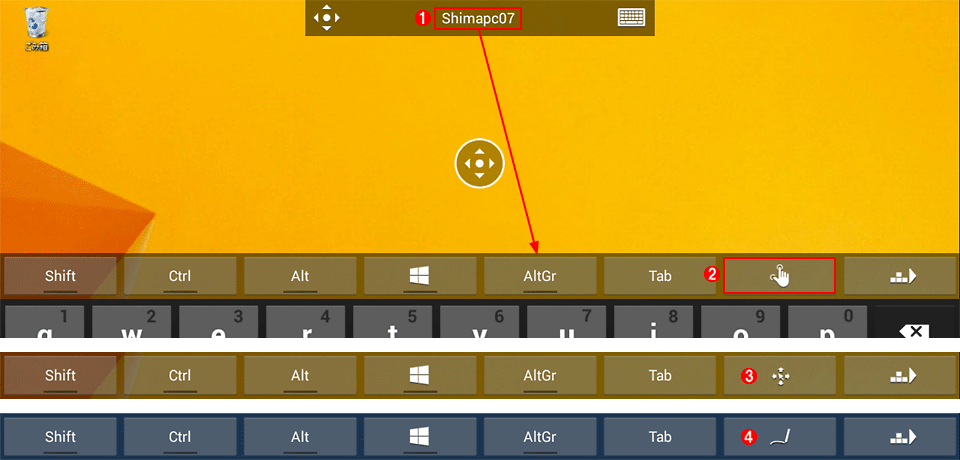第1回 Android向けMS純正リモート・デスクトップ・アプリを使いこなす
マウス操作モードの切り替え (1)この部分をタップすると、(2)を含むバーが表示される。 (2)今のモードがダイレクト・タッチ・モードであることを表しているアイコン(リモートPCのOSがWindows 8以降の場合)。タップするとマウス・ポインタ・モードに切り替わる。 (3)今のモードがマウス・ポインタ・モードであることを表しているアイコン。タップするとダイレクト・タッチ・モードに切り替わる。 (4)これもダイレクト・タッチ・モードを表すアイコンだが、リモートPCのOSがWindows 8より前のバージョンの場合、このように表示される。